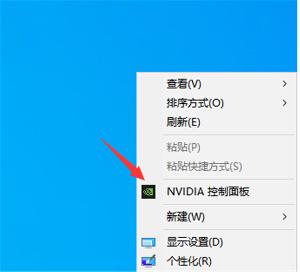Windows 8.1系统下如何查看当前显卡的显存大小
操作步骤:
在Windows 8系统下可通过windows体验指数查看显存大小,Windows 8.1下没有找到windows体验指数,可通过以下方式查看:
集成显卡(集成显卡的显存尽量看总可用图形内存,如下所示也都是共享内存后的总大小):
1. 按WIN+X组合键打开控制面板,在大图标的查看方式下找到管理工具;

在管理工具内找到系统信息;

系统信息左侧点开组件---显示,可查询到相关显存数据;

2. 按WIN+R组合键 运行dxdiag;
在“显示”的选项卡下面可找到相应的显存大小;

3. 右击桌面点击屏幕分辨率,在屏幕分辨率下找到“高级设置”;

里面可直接看到显存大小,但查到的专用视频内存很小,实际参考建议以“总可用图形内存”为准。

独立显卡:
可通过主机编号查询显存大小,若查不到可打开相关显卡控制台,以NVIDIA为例:


分享:
相关推荐
- 【显卡】 5090显卡什么时候上市 04-16
- 【显卡】 4090后面是什么显卡 04-16
- 【显卡】 4090需要多少w电源 04-16
- 【显卡】 4090显卡品牌选择推荐 04-16
- 【显卡】 4090显卡发布时间介绍 04-16
- 【显卡】 男生说4090是什么意思 04-16
- 【显卡】 4090d和4090的区别 04-16
- 【显卡】 双显卡和独立显卡怎么切换 04-09
- 【显卡】 如何卸载显卡驱动 04-09
- 【显卡】 如何更新OpenGL或显卡驱动版本 04-09
本周热门
-
鲁大师显卡测试黑屏原因 2016/05/20
-
怎么看显卡有没有启动啊 2016/07/22
-
显卡驱动过低怎么解决 2016/07/10
-
如何解决"显卡驱动程序停止响应,并已恢复"错误 2016/11/14
-
正确安装显卡和使用显卡的经验小结 2013/02/16
-
显卡接口类型知识介绍:菜鸟必看的显卡接口知识大全汇总 2013/11/15
-
显卡中GDDR2是什么 2013/05/05
-
显卡中HDCP是什么 2013/05/07
本月热门
-
怎么判断显卡是新卡还是用过的(质量.翻新货鉴别方法) 2016/08/07
-
显卡点不亮的原因 2016/07/09
-
NVIDIA显卡3D如何设置可以让游戏得到最佳效果 2017/01/09
-
OpenGL版本或显卡驱动版本太低的解决方法 2016/07/19
-
教你怎么判断是显卡坏了 2016/03/02
-
显卡接口类型知识介绍:菜鸟必看的显卡接口知识大全汇总 2013/11/15
-
NVIDIA全系列显卡对照表 2013/04/24
-
显卡驱动更新不了提示更新失败的解决方法 2013/03/12
-
显示器最佳分辨率与显卡支持分辨率不符的原因 2016/07/09
-
双显卡和独立显卡怎么切换 2024/04/09